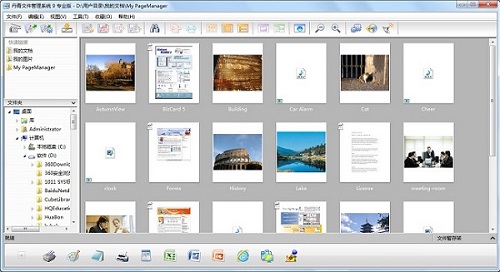- 热门下载
- 热门分类
- 热门合集

丹青文件管理系统
- 版本:v9.5
- 大小:221.0 MB
- 更新:2018-11-30
- 下载:1267次
- 语言:简体中文
- 授权:免费
-
评分:

- 系统:WinXP/2000/vista/Win7/Win8/Win8.1/Win10
软件简介
 ??丹青文件管理系统官方版是一款非常受欢迎的文件管理工具。丹青文件管理系统官方版界面友好,功能强劲,支持电脑内所有文件多窗口操作,拥有专业的PDF文件处理能力。操作起来简单便捷。
??丹青文件管理系统官方版是一款非常受欢迎的文件管理工具。丹青文件管理系统官方版界面友好,功能强劲,支持电脑内所有文件多窗口操作,拥有专业的PDF文件处理能力。操作起来简单便捷。
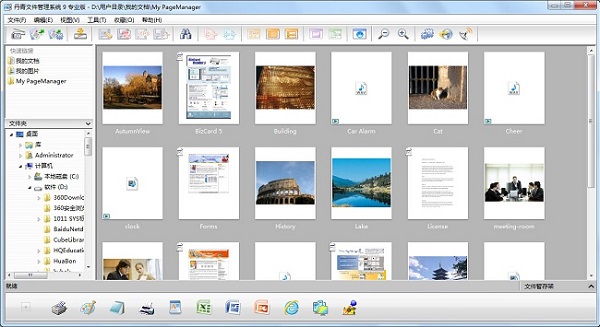
??软件功能
??1、专业的PDF文件处理能力
??丹青文件管理系统9.5提供基础的PDF编辑功能,配合OCR扫描功能,可对PDF进行批次编号、合并分割、加密解密、审核注释、文本输入等操作,将多个PDF文件统一管理,轻松实现转换功能,而不需要借助付费的PDF转换器,快速建立PDF文件档案。
??2、数据文件实现网络共享
??可以轻松实现数据导出功能,兼容SharePoint、FTP、网络群组软件,与你的工作伙伴快速实现数据共享,还可以电子邮件形式转发。只要连接传真设备以及传真调制解调器,还可实现传真档案,方便与客户的交流传输。
??3、云盘同步储存
??丹青文件管理系统支持云盘储存,同步云端数据,大型文件不占用电脑空间,直接转存至Dropbox、Google Drive、SkyDrive、Evernote等云端硬盘平台,还可以上传到Facebook等社群平台。
??4、多样化工具
??具备方便的注解工具、图像工具、文件转换、数据库导入导出等多个使用功能,让你轻松处理文件。
??5、贴心的PrintFun、EZPicture
??PrintFun能够为您打印照片,贴纸或者目录等影像。使用PrintFun时,将影像拖曳其中,然后选择预先指定的页面编排方式或者重新设计一个新的编排方式。您可以将影像按姓名、日期、大小或者类型进行分类;添加一个标题、页边界或导向。
??EZPicture是一款简单易用的图像处理程序,它拥有一整套基本的编辑工具。它可以处理从扫描仪和数字相机输入的照片和图片。功能强大的EZPicture既可以创作出新的影像,还可以显著提升旧有影像的显示效果,透过变换菜单中的命令反转影像、重新调整影像大小、镜像影像或旋转整个影像,也可以只选中影像的一部分。您还可以透过专为特殊设计工作而定制的调色板来改变影像的类型。
??6、网络连接共享数据文件
??透过微软 SharePoint (2001、2003、2007)、FTP、网络群组或将数据导出至公司的Lotus Notes,与您的团队成员共享数据文件,汇出文件格式可为TXT、HTML、PCX、TIFF、BMP或者JPEG。
??另可设定文件夹作为收取附件档案之收件匣,方便定期查看电子邮件附件。若您的计算机有传真程序以及传真调制解调器,可在丹青文件管理系统直接发送传真档案。
??7、灵活专业PDF文件处理效能
??安装丹青文件管理后,系统会新增一台虚拟打印机,可以将Microsoft Office文件档案,透过虚拟打印机以打印方式,将文件或图像文件转换成PDF格式,并汇出可供搜寻或包含文字的PDF档案/RTF(Rich Text Format)。
??保留PDF文件编辑弹性,但仍可设定对完成文档进行加密,设置开启PDF密码或增加其他权限密码,只提供有权限的使用者打印或编辑文件,掌握文件隐私滴水不漏。
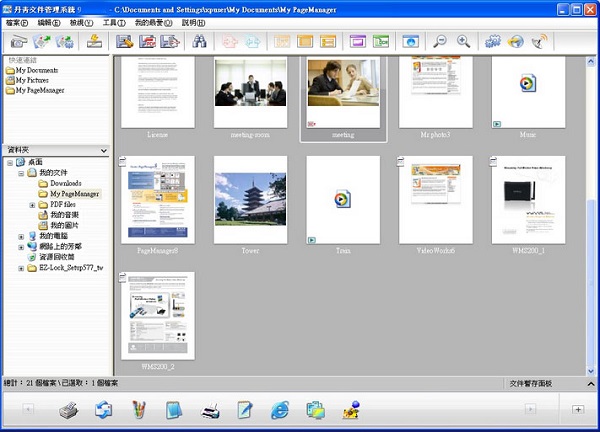
丹青文件管理系统软件特色
丹青文件管理系统官方电脑端常见问题

猜你喜欢
-

vCard
3.33MB/2024-04-01
查看下载 -

Word文档分拣工具
0.18 MB/2024-02-21
查看下载 -

foxechsXML
0.94 MB/2024-01-31
查看下载 -

豆丁小助手
2.83MB/2023-02-22
查看下载 -

FastCopy最新版
4.9MB/2025-03-05
查看下载
 天极下载
天极下载